Perder-se em um lugar estranho, cercado por pontos de referência e pessoas desconhecidas – ou pior, estar cercado por nada nem ninguém – pode ser assustador. É ainda pior se você estiver em um país estrangeiro onde não fala o idioma e não pode pedir informações. Felizmente, o aplicativo Google Maps para Android e iOS é um companheiro de viagem perfeito que raramente se perde.
Embora o Google Maps ocupe o primeiro lugar em nossos aplicativos de viagens favoritos, você vai querer reservar alguns minutos para baixar mapas off-line de qualquer área onde você mora, trabalha ou viaja. Os mapas off-line fornecem detalhes básicos de navegação quando você está em uma área com cobertura de dados insuficiente ou inexistente. Este tutorial orientará você no download e no uso de mapas off-line no Google Maps.
Como baixar mapas offline no Google Maps
Você pode baixar mapas off-line para sua cidade natal e para qualquer lugar para onde viajar. Esses mapas fornecem detalhes básicos de navegação, o que significa que você não terá acesso ao Street View, atualizações de trânsito, navegação de transporte público, ciclovias ou recurso de áreas ocupadas do Google.
Além disso, você precisa de espaço de armazenamento livre em seu dispositivo para baixar os mapas. Quanto maior o território, mais espaço você precisará. No entanto, você pode baixar mapas no seu cartão microSD se o seu telefone suportar, ou você pode liberar rapidamente espaço de armazenamento no seu telefone. Com isso resolvido, vamos ver como fazer download do Google Maps para uso offline.
Usamos um telefone Android para este tutorial, mas as etapas são as mesmas para usuários de iPhone.
Abra o Google Mapas aplicativo enquanto estiver conectado à internet.
- Use o Barra de pesquisa para encontrar o local que deseja baixar. Por exemplo,Dallas.
- Após selecionar o local no resultado da pesquisa, toque no nome ou endereço do local abaixo da tela.
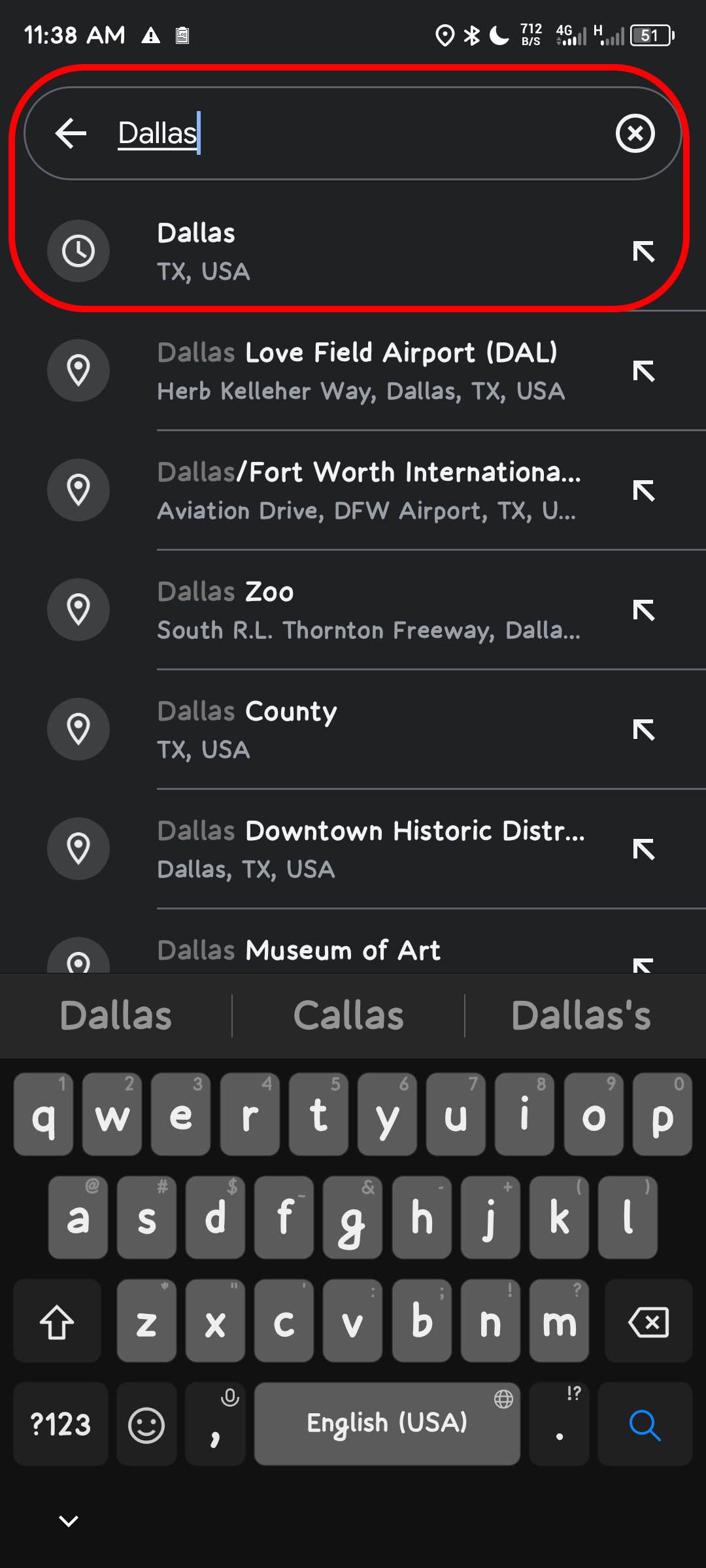
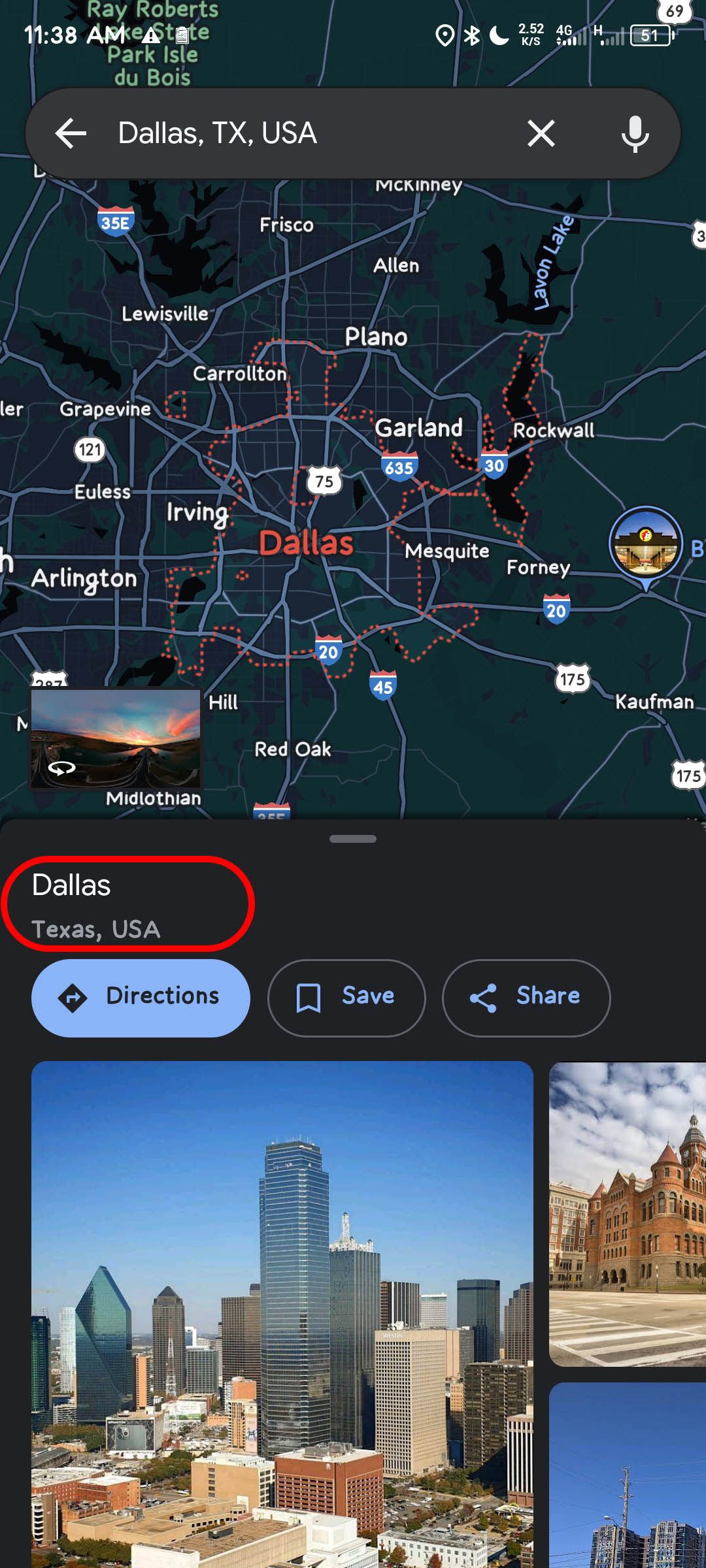
- Clique no menu de três pontos botão no canto superior direito.
- Selecione Baixar mapa off-line.
- Use um movimento de pinça com dois dedos para aumentar ou diminuir o zoom e alterar o tamanho do retângulo azul. O retângulo azul determina o tamanho do seu mapa, portanto inclua quaisquer pontos de referência ou áreas para as quais você provavelmente viajará.
- Tocar Download para baixar o mapa.
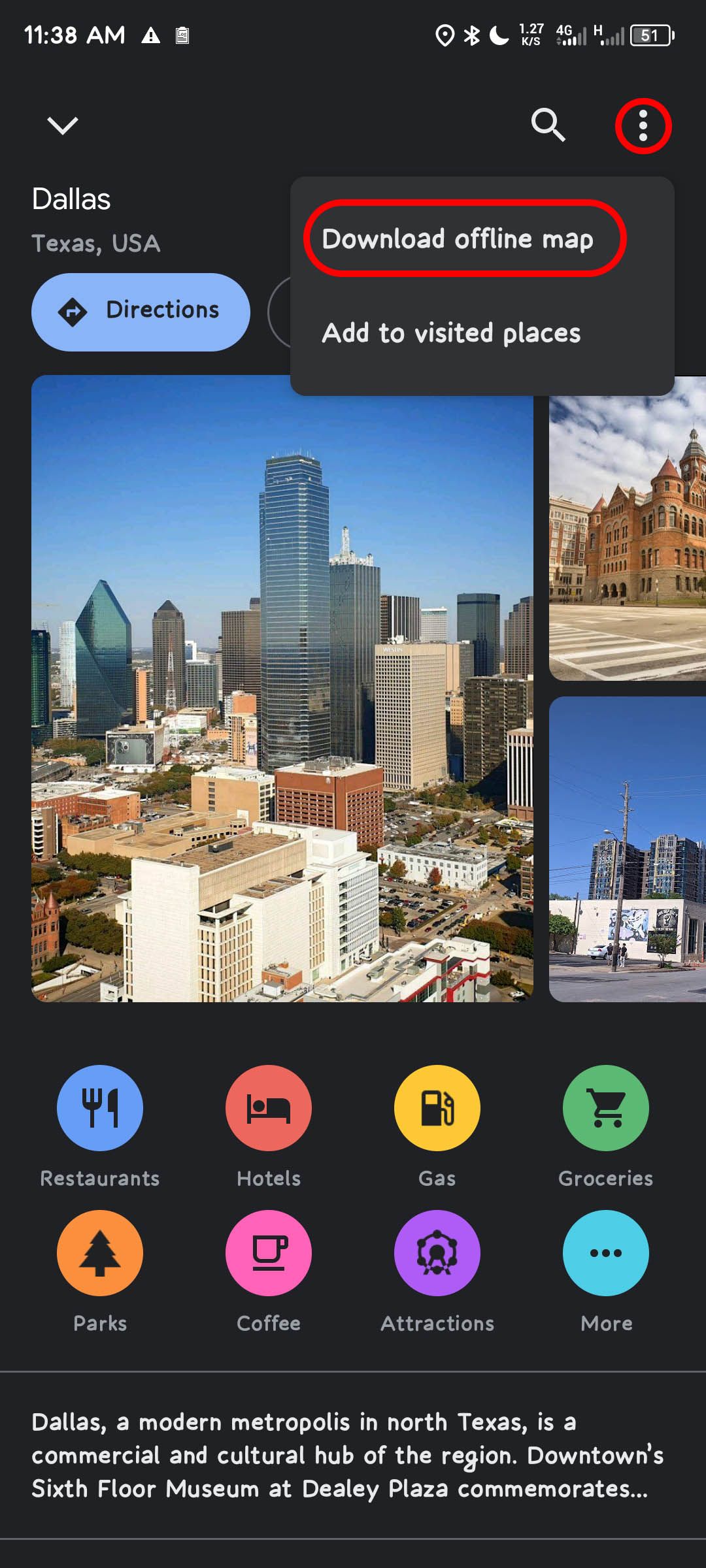
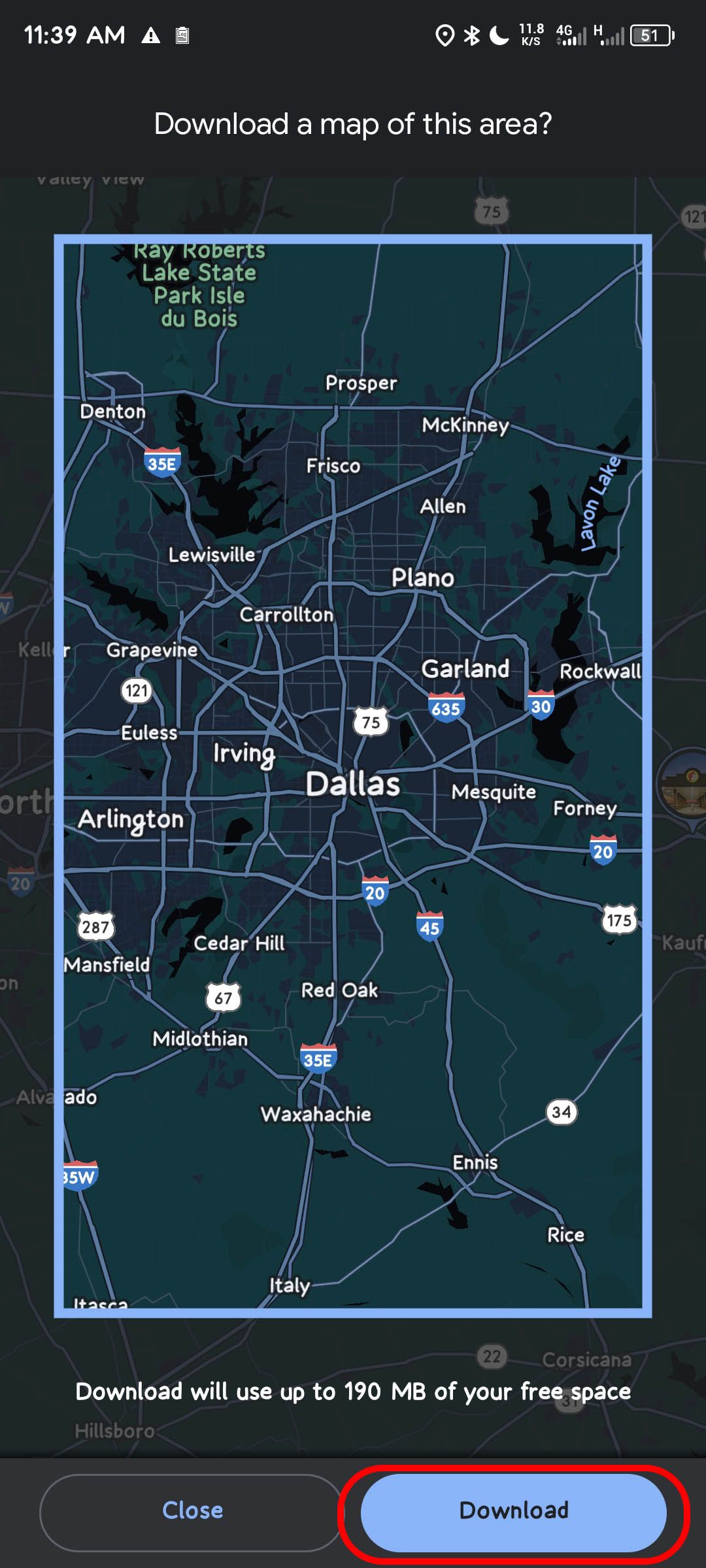
Há um limite de tamanho para a área do mapa que você pode baixar. Não em termos de dados, mas de área física do mapa. Se o retângulo de seleção diminuir quando você apertar para diminuir o zoom, baixe o máximo possível e repita o processo para baixar mapas adicionais. Baixar vários mapas sobrepostos é a maneira mais fácil de salvar informações off-line para uma área grande. Além disso, você pode baixar quantos mapas offline seu armazenamento permitir.
Como configurar mapas offline
Depois de baixar seu primeiro mapa off-line, ajuste algumas configurações auxiliares para maximizar o recurso de mapas off-line. Os mapas off-line expiram após um ano, o que significa que você não poderá acessá-los depois. Portanto, atualizá-los ocasionalmente é importante. Aqui estão algumas opções que vêm com mapas offline.
Renomeie seus mapas off-line para facilitar o acesso
Rotular seus mapas off-line torna mais fácil gerenciá-los posteriormente. Talvez você queira excluir aqueles que não precisa mais para liberar armazenamento.
- Toque no seu Foto do perfil no canto superior direito.
- Selecione Mapas off-line
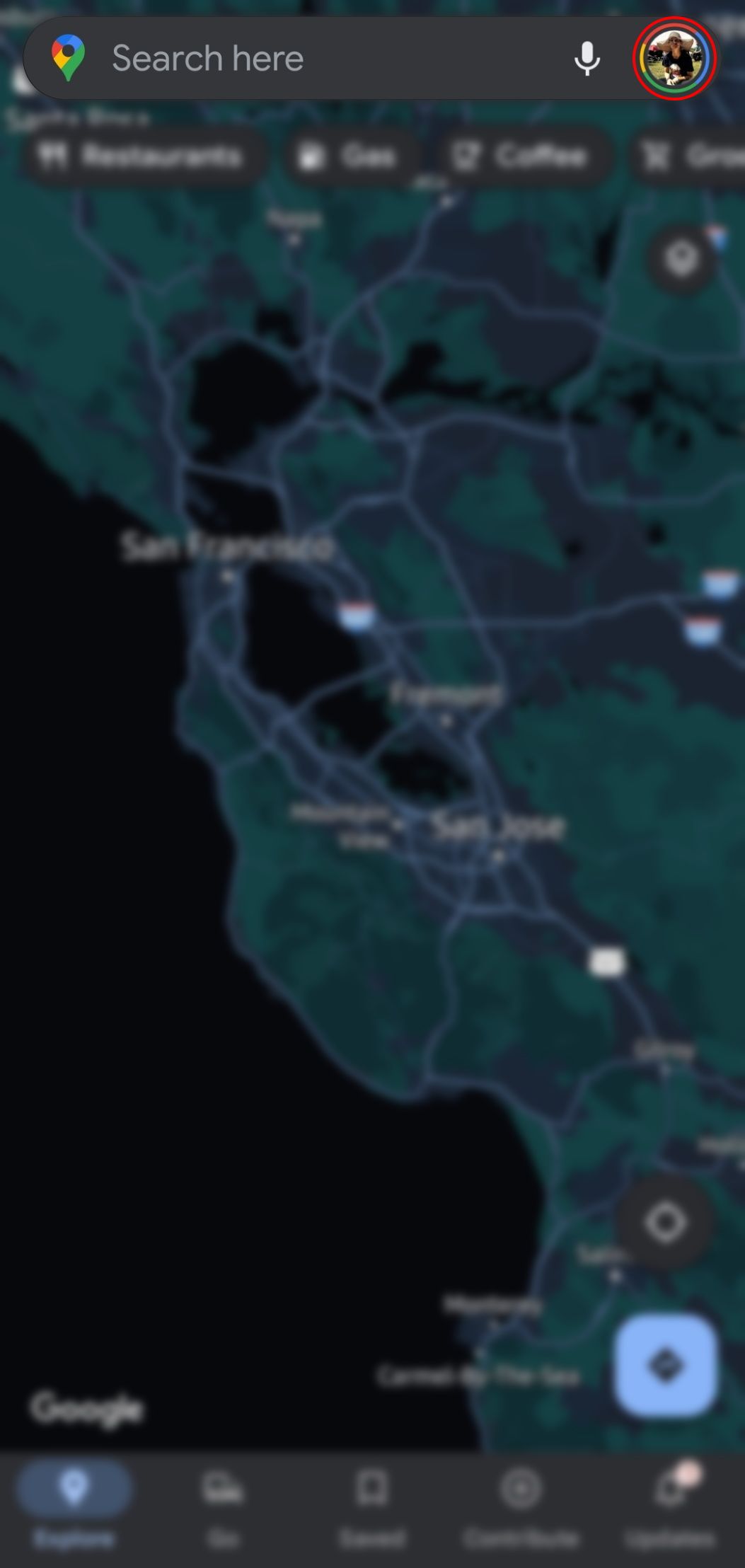
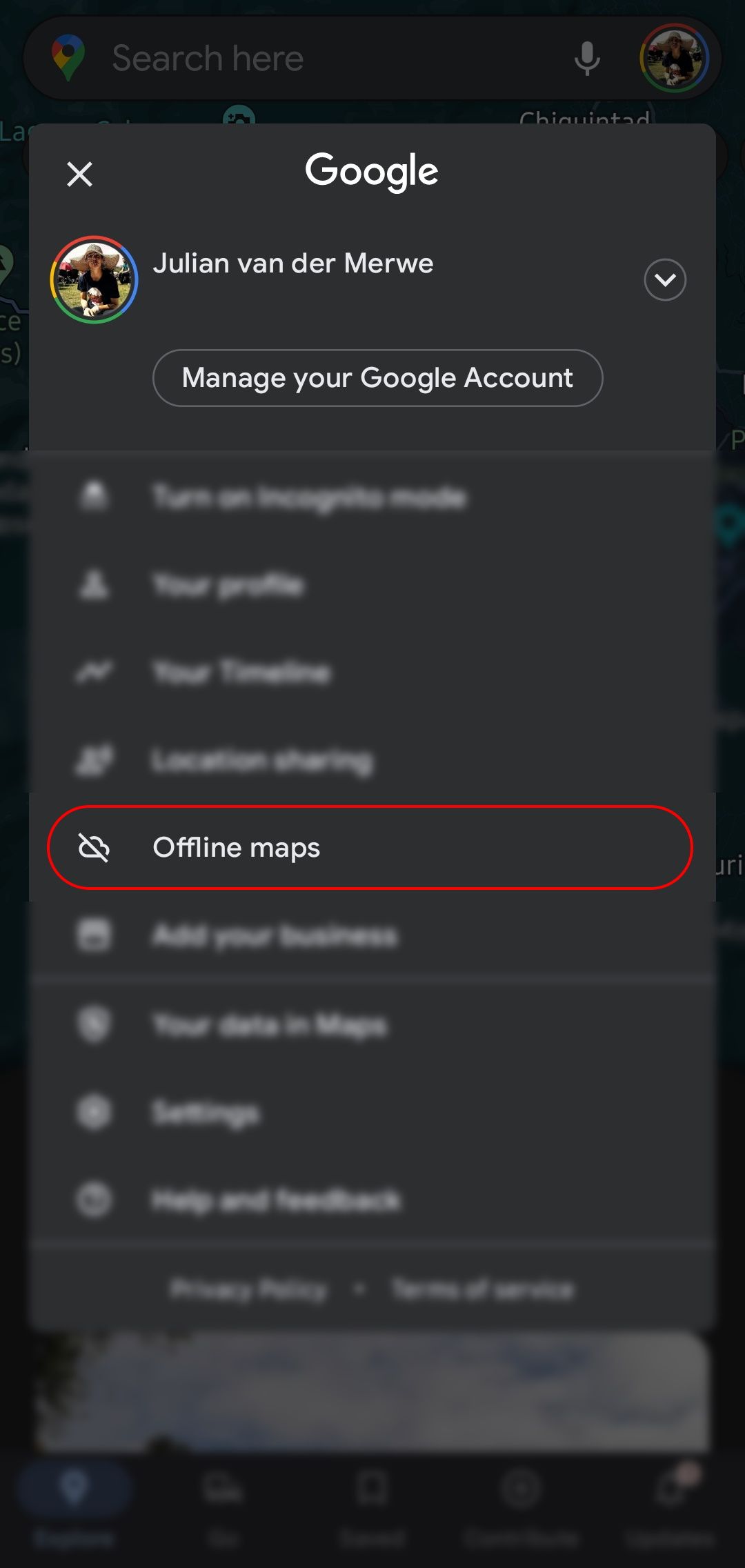
- Sob Mapas baixados ou Mapas recomendados, encontre o mapa off-line que deseja renomear.
- Toque em menu de três pontos botão à direita dos detalhes do mapa.
- Selecione Renomear, em seguida, insira seu título preferido para o mapa off-line. É melhor torná-lo específico e fácil de lembrar, especialmente se você planeja baixar vários mapas na mesma área.
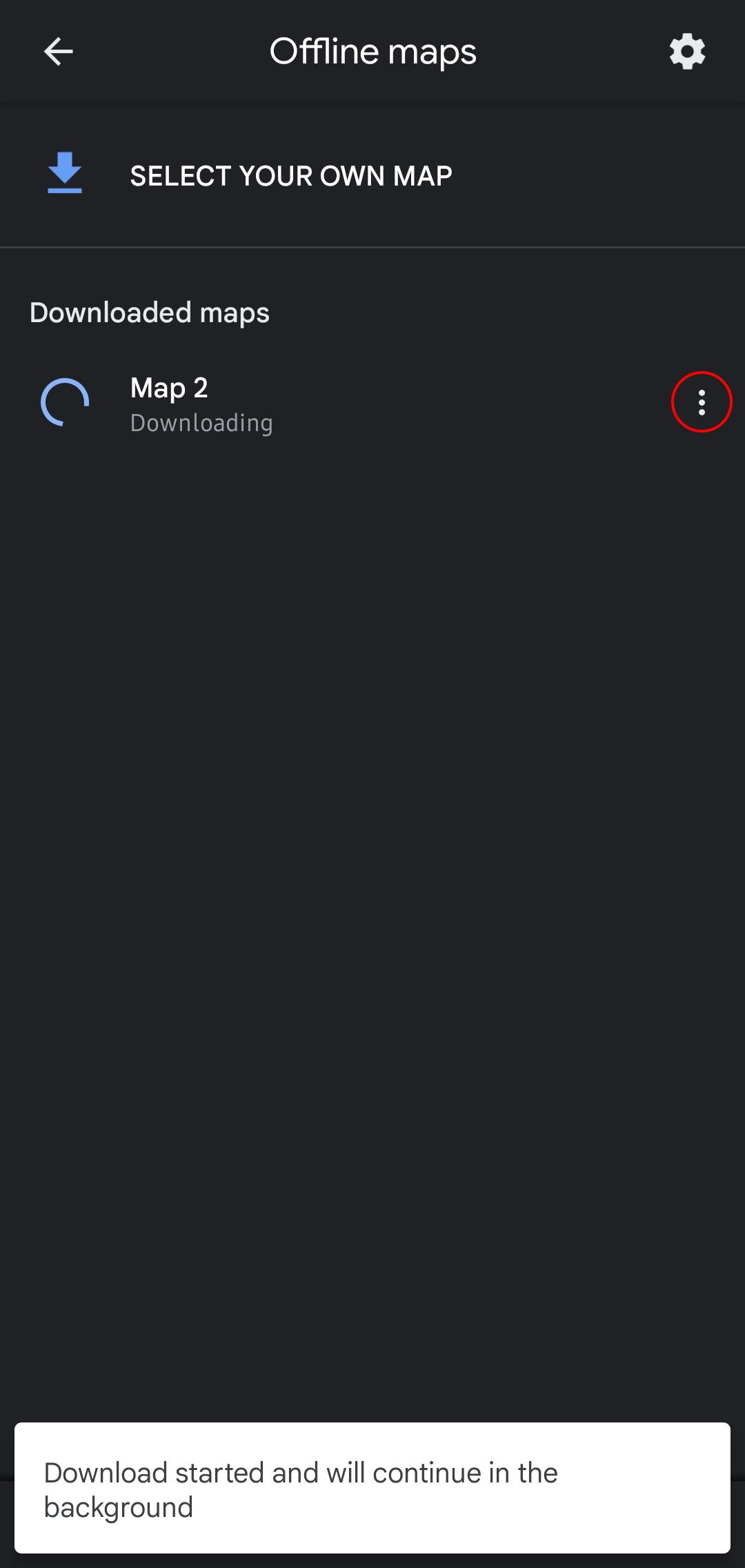
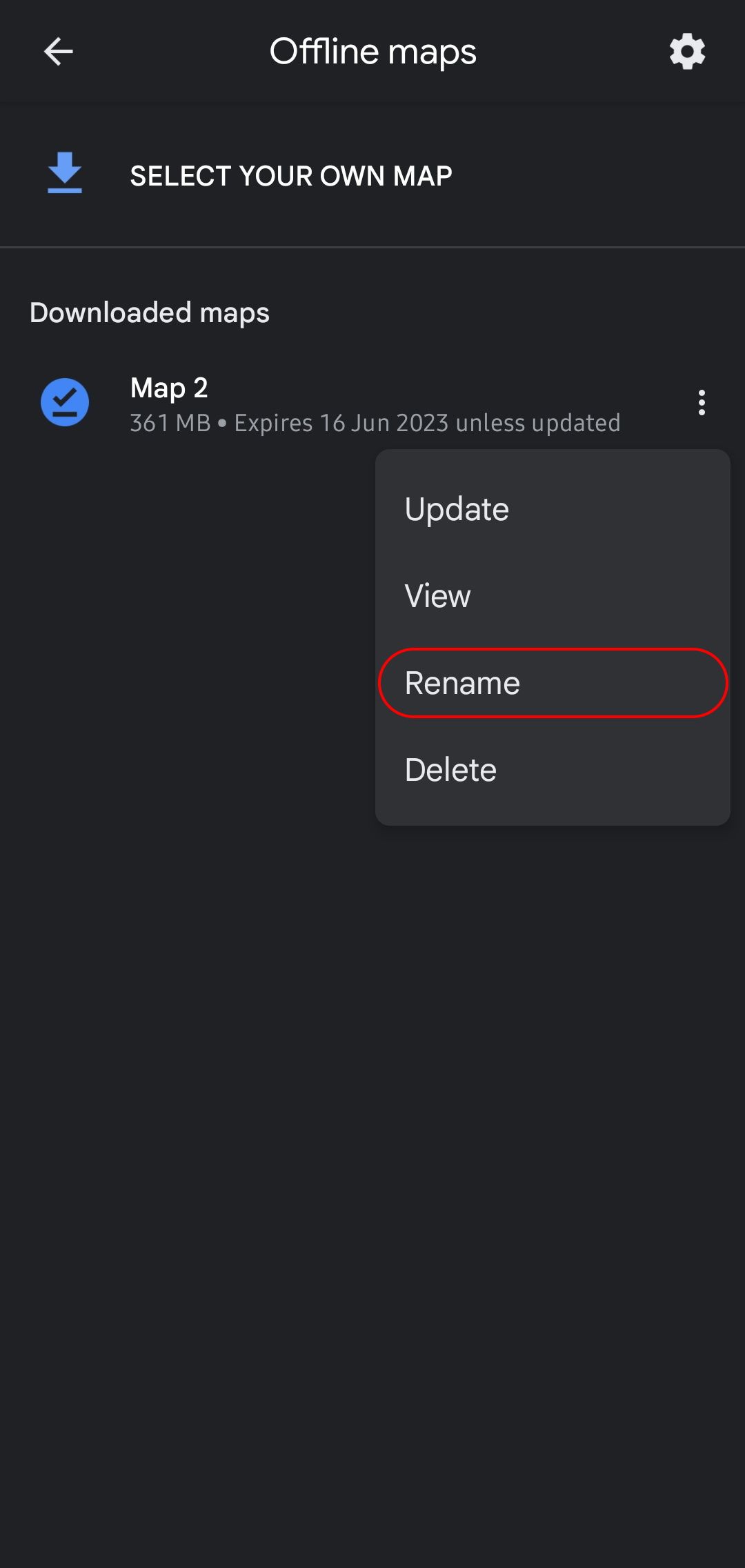
- Tocar Salvar para salvar o novo nome do seu mapa off-line.
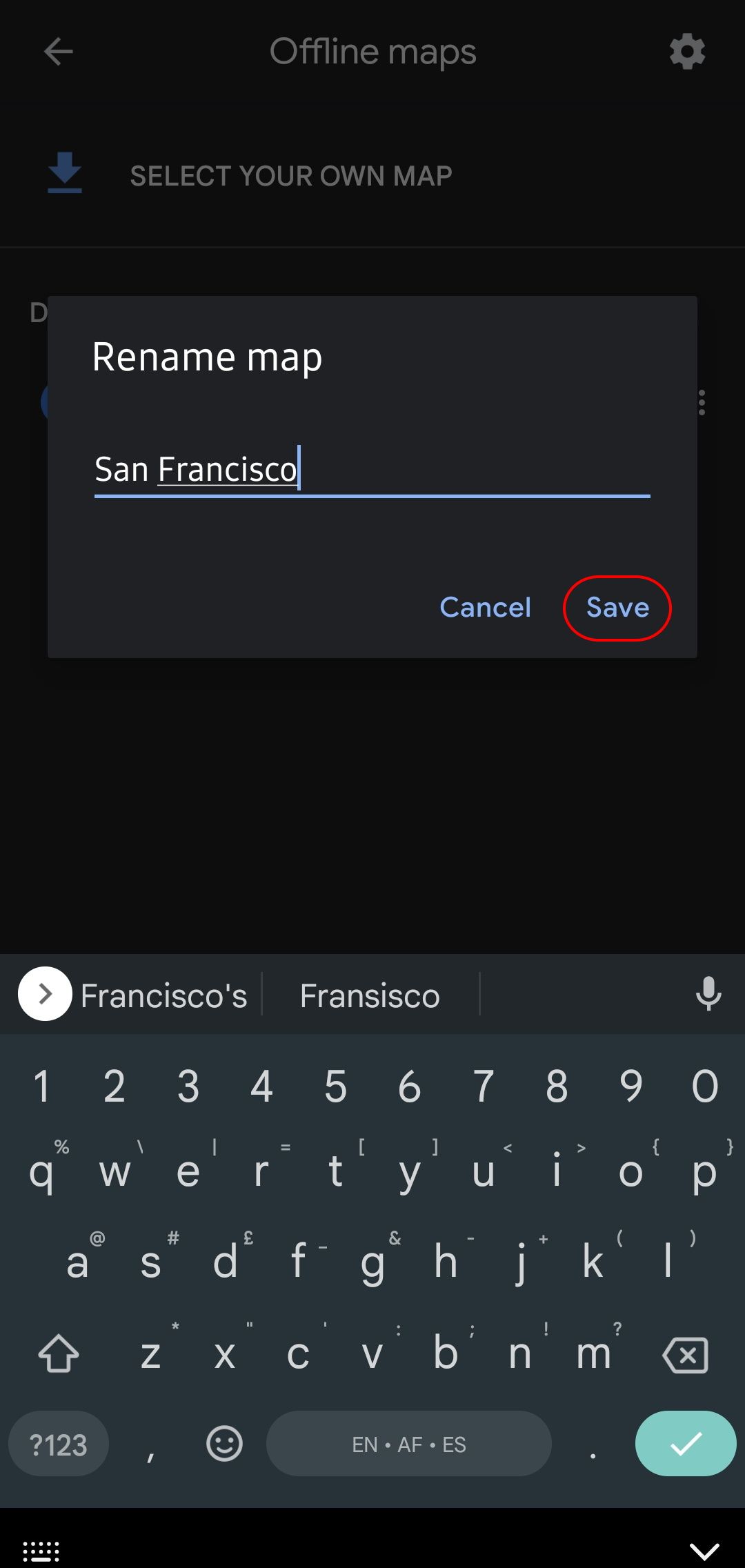
Configure a atualização automática para manter seus mapas off-line atualizados
Embora o Google Maps permita atualizar mapas manualmente, permitir atualizações automáticas de mapas baixados faz mais sentido. Para ativar atualizações automáticas, navegue até o Mapas off-line página e siga estas etapas:
- No Mapas off-line página, toque no engrenagem ícone no canto superior direito para abrir Configurações de mapas off-line.
- Para permitir que o Google atualize automaticamente seus mapas periodicamente, ative Atualização automática de mapas off-line no topo da página.
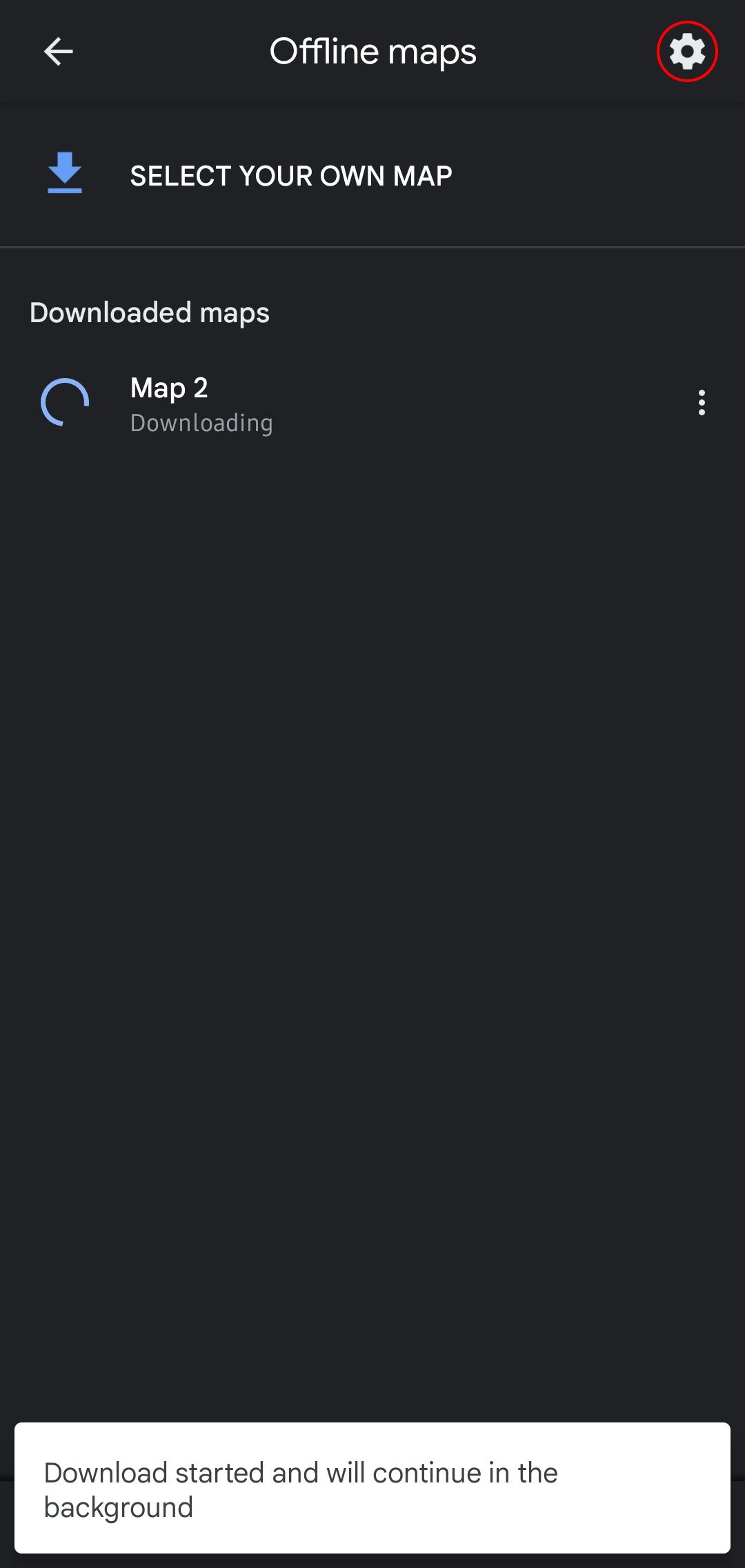
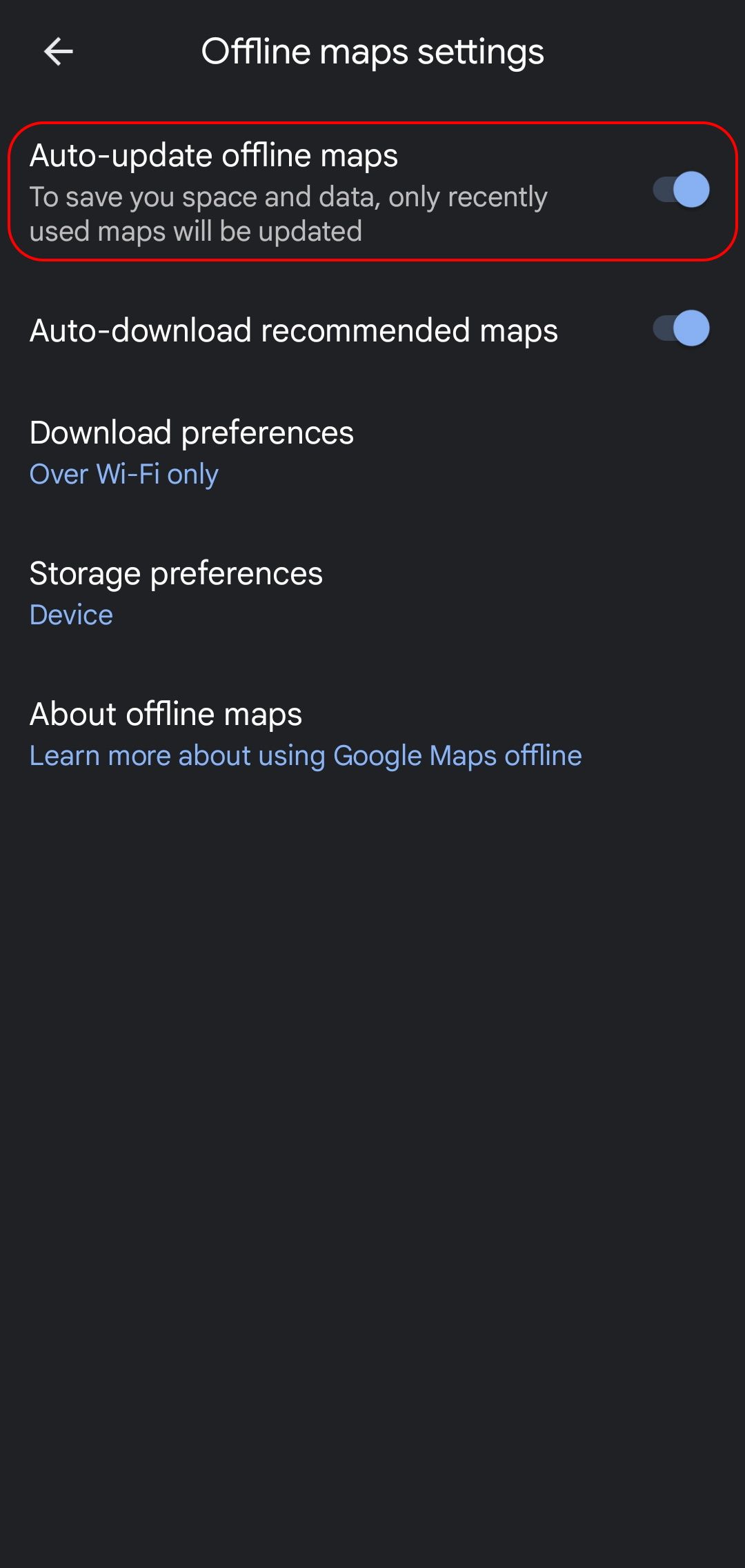
É basicamente isso. Seus mapas serão atualizados automaticamente. Não se preocupe mais se um mapa for o mais recente e preciso.
Ajuste suas configurações de rede para economizar dados
Atualize suas preferências de rede para garantir que os mapas off-line sejam atualizados apenas quando você desejar. Enquanto estiver no Configurações de mapas off-line página, siga estas etapas:
- Na página Mapas off-line, selecione o ícone de engrenagem.
- Localize e toque no Baixar preferências opção para mostrar um pop-up com opções de download.
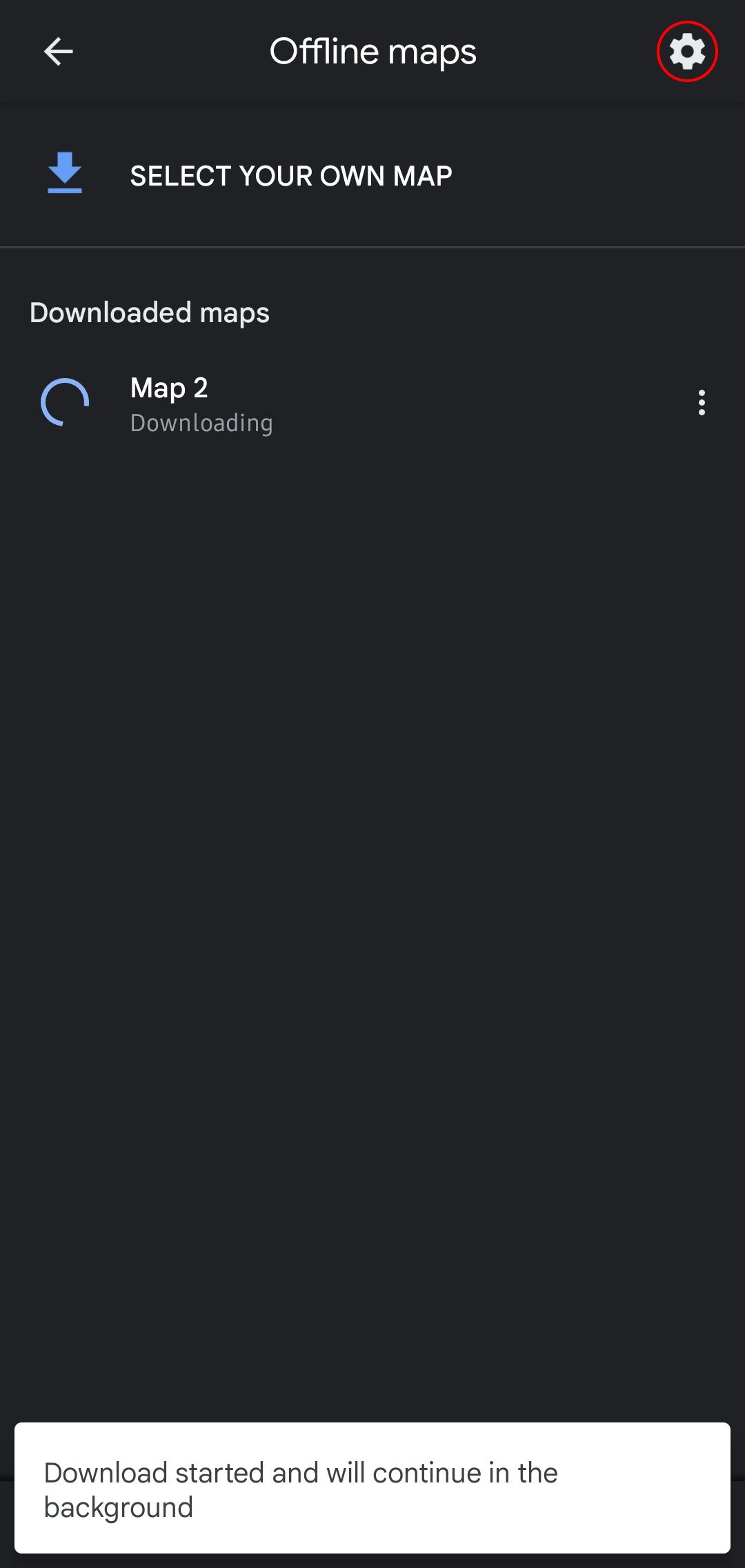
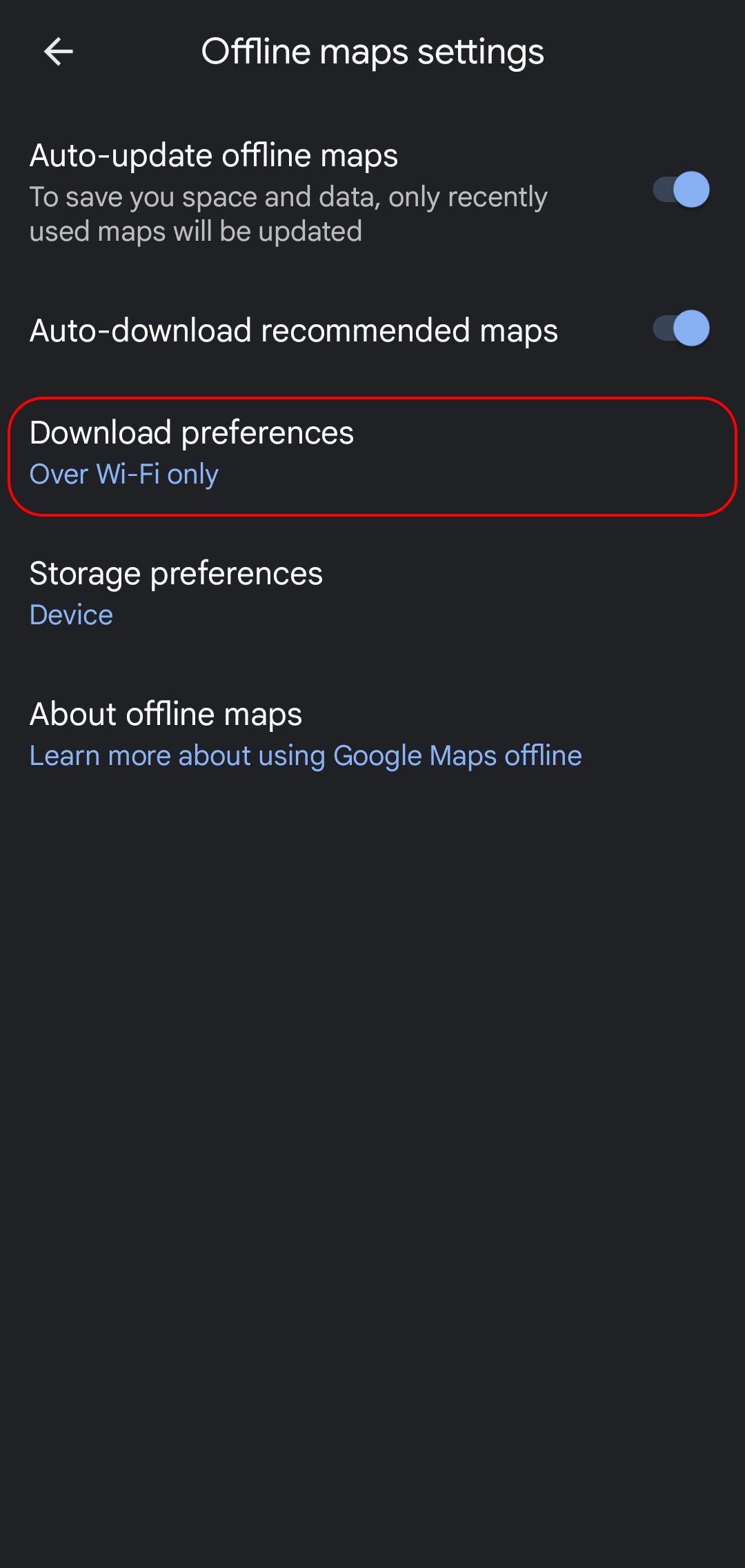
- Se desejar que os mapas sejam baixados quando conectado ao Wi-Fi, toque em Baixar preferências e selecione Somente por Wi-Fi. Isso se aplica a mapas baixados manualmente e atualizações automáticas.
- Selecione Por Wi-Fi ou rede móvel se você precisar baixar seus mapas off-line enquanto estiver em um rede móvel.
- Tocar Salvar para aplicar suas alterações.
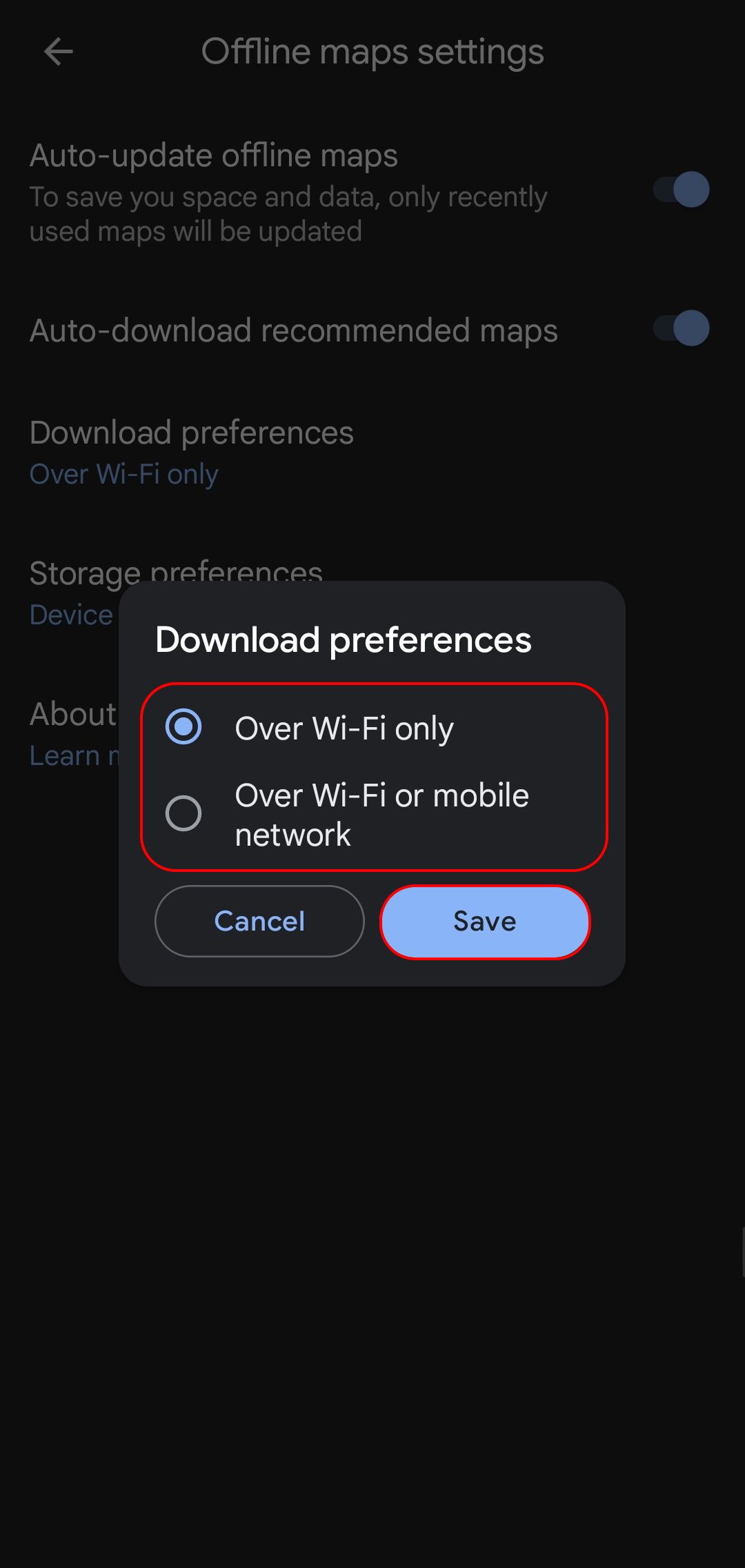
Atualizar preferências de armazenamento de mapas offline
Se você tiver um telefone com expansão microSD, o Google permitirá que você salve mapas off-line em seu armazenamento expansível. Para permitir o armazenamento microSD para mapas offline, vá para o Mapas off-line página e siga estas etapas:
O Google Maps exclui seus mapas off-line existentes após atualizar as preferências de armazenamento. Portanto, é melhor deixar os mapas off-line em seu armazenamento interno, a menos que esteja ficando sem espaço.
Na página Mapas off-line, toque no ícone de engrenagem.
- Toque na opção rotulada Preferências de armazenamento para abrir o pop-up de seleção de armazenamento.
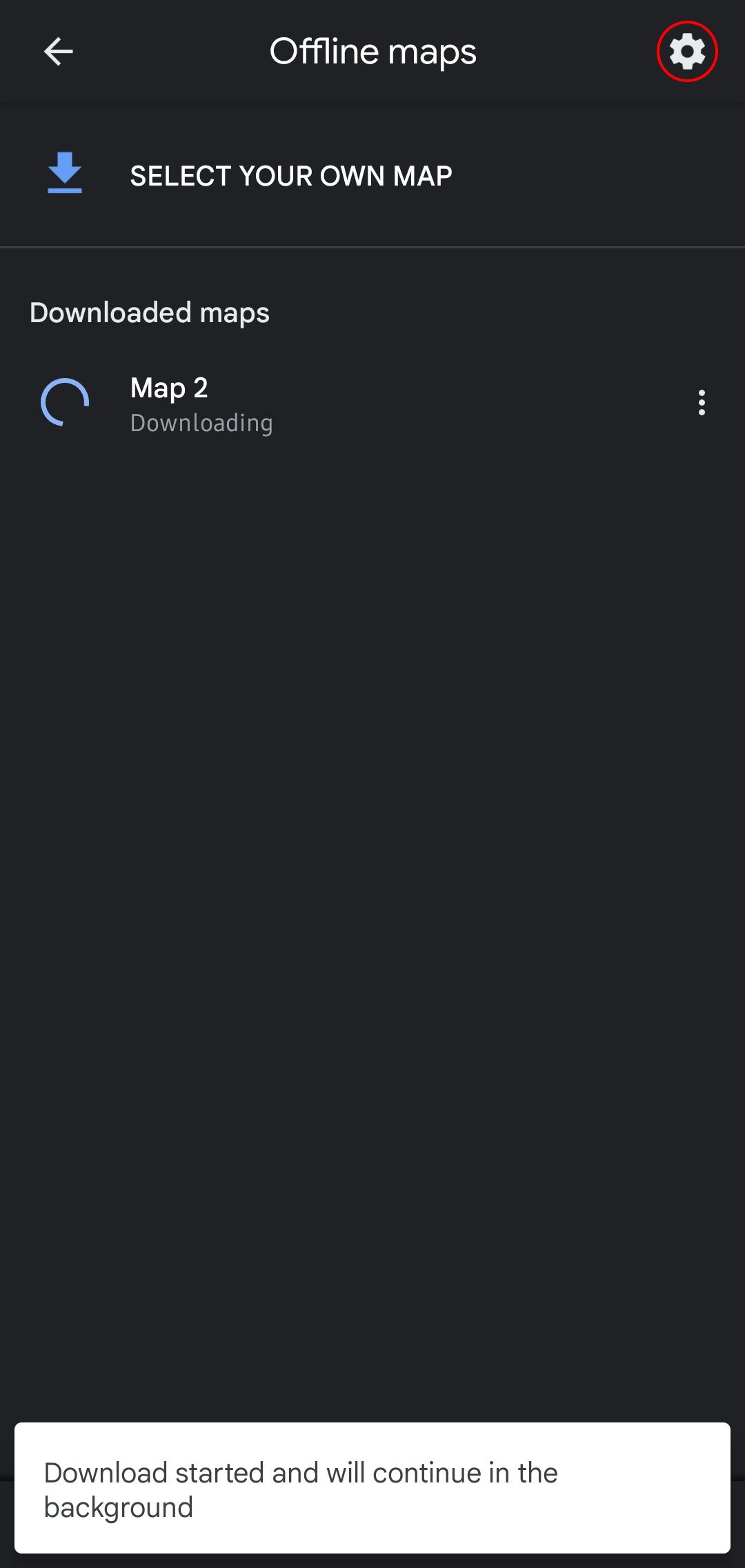
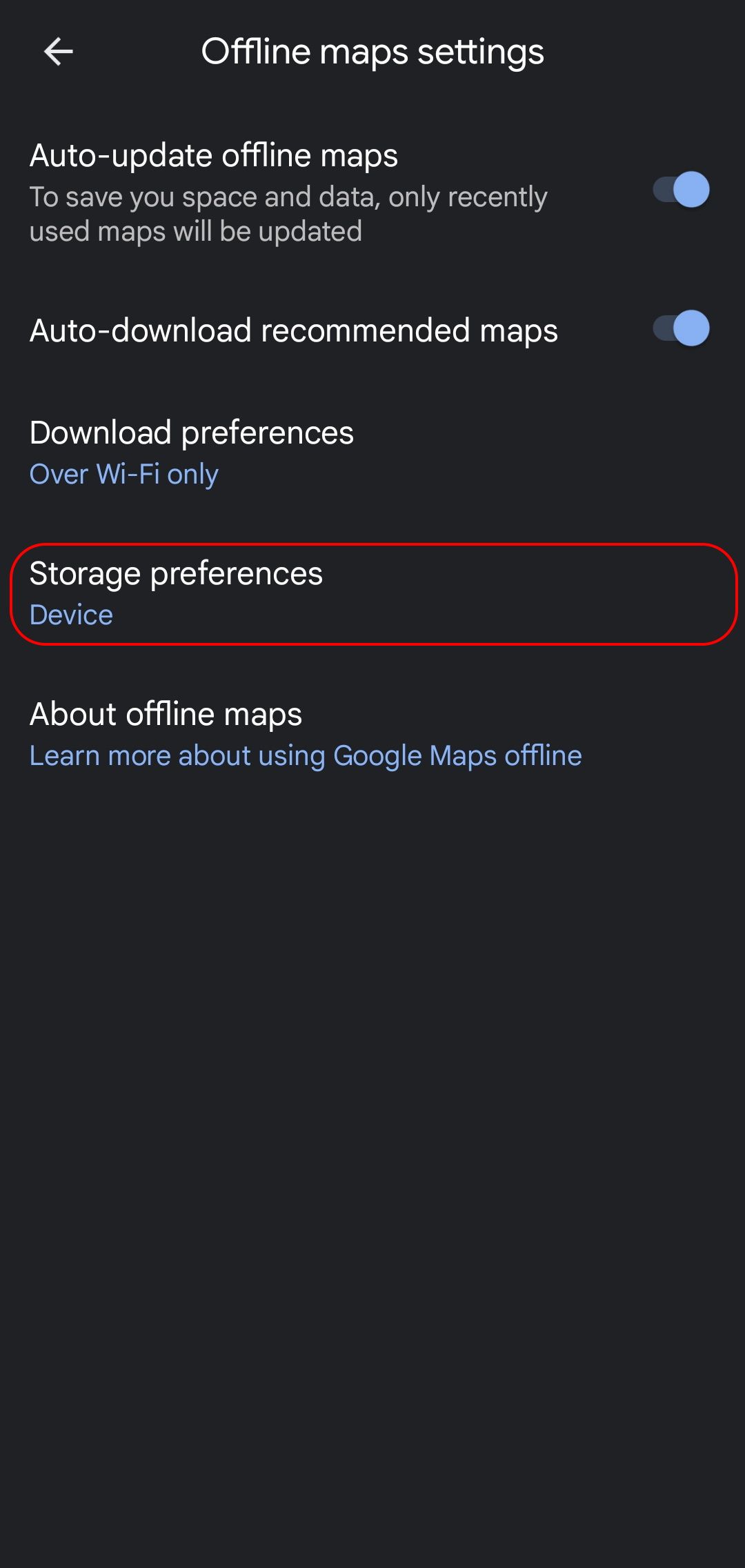
- Selecione cartão SD para mudar para armazenamento microSD para mapas offline. O Google Maps mostra o espaço restante no seu cartão SD e no armazenamento interno para ajudá-lo a tomar uma decisão informada.
- Depois de selecionar seu local de armazenamento preferido, toque em Salvar para fechar o pop-up.
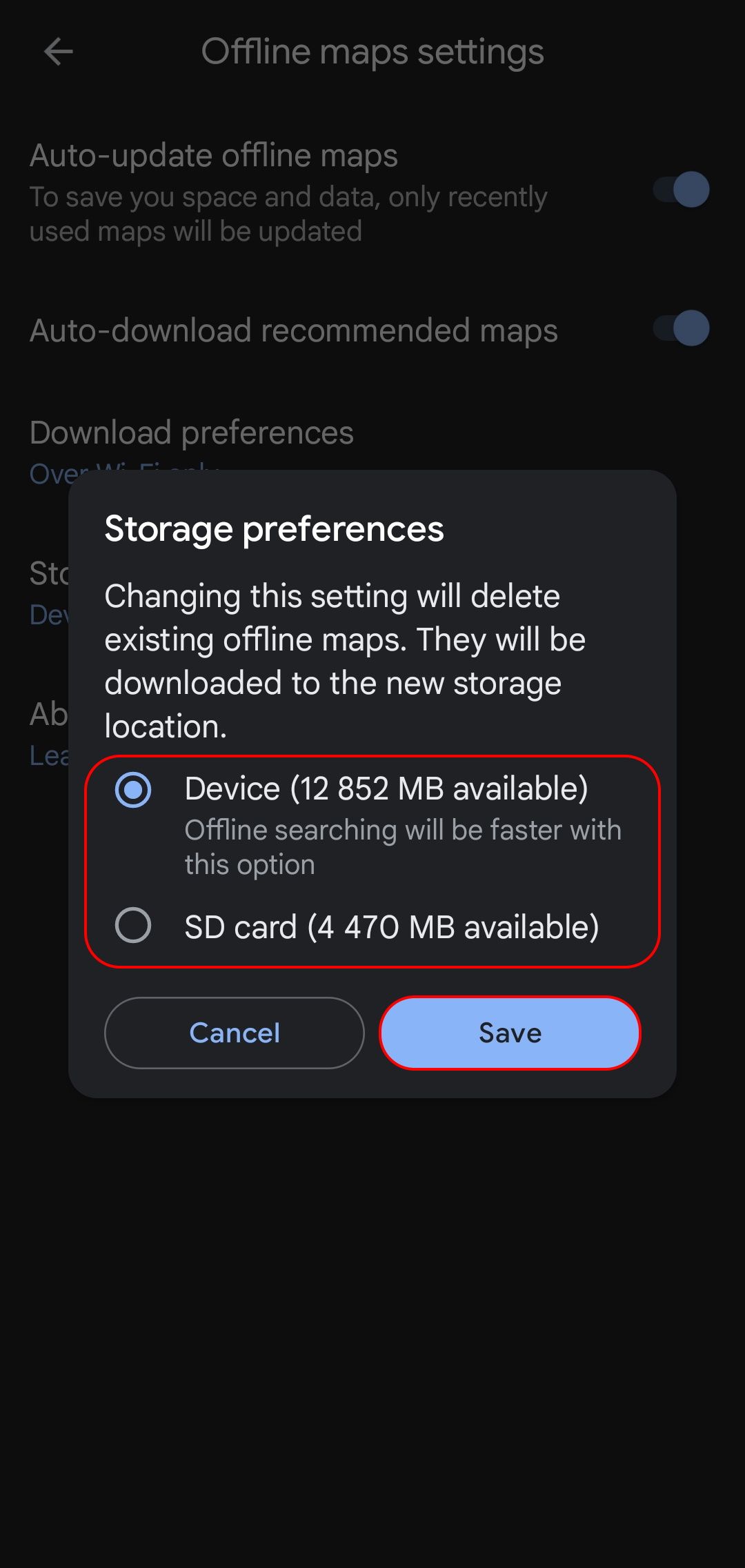
Nas configurações de mapas off-line página, você notará uma configuração que não abordamos: Baixe automaticamente mapas recomendados. Depois de ativar o recurso, o Maps baixa automaticamente os mapas que o Google acha que você poderia usar. Ele usa locais visitados com frequência e seus endereços residencial e comercial para determinar quais mapas baixar.
Não alteramos essa configuração porque qualquer opção sobre a qual você não tem controle direto nunca é tão confiável quanto deveria ser. Se você deseja mapas off-line para sua vizinhança comercial ou residencial, baixe-os manualmente por meio do processo descrito acima.
Como excluir mapas offline não utilizados
Agora você baixou e configurou mapas off-line de acordo com suas preferências. Quando você terminar sua viagem ou se mudar para uma nova cidade ou cidade, talvez você não queira que os mapas não utilizados consumam armazenamento. A maioria dos mapas off-line tem menos de 100 MB, portanto, é inteligente mantê-los para uso futuro. No entanto, veja como excluí-los se você estiver com pouco armazenamento.
- Navegue até o Mapas off-line página de configurações.
- Encontre o mapa que deseja excluir e toque no três pontos à direita das informações do mapa.
- A partir daí, toque em Excluir.
- Tocar Sim para excluir o mapa off-line.
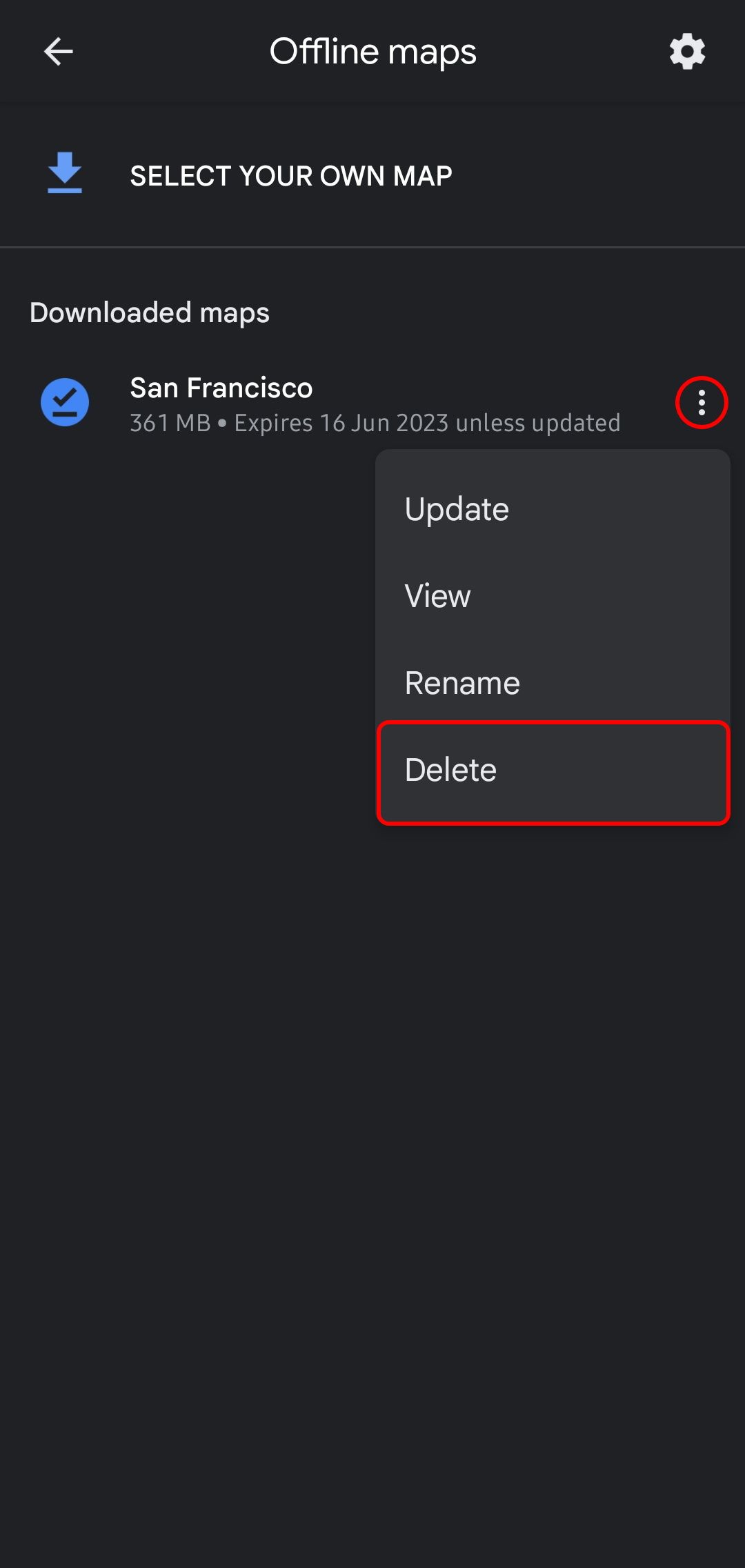
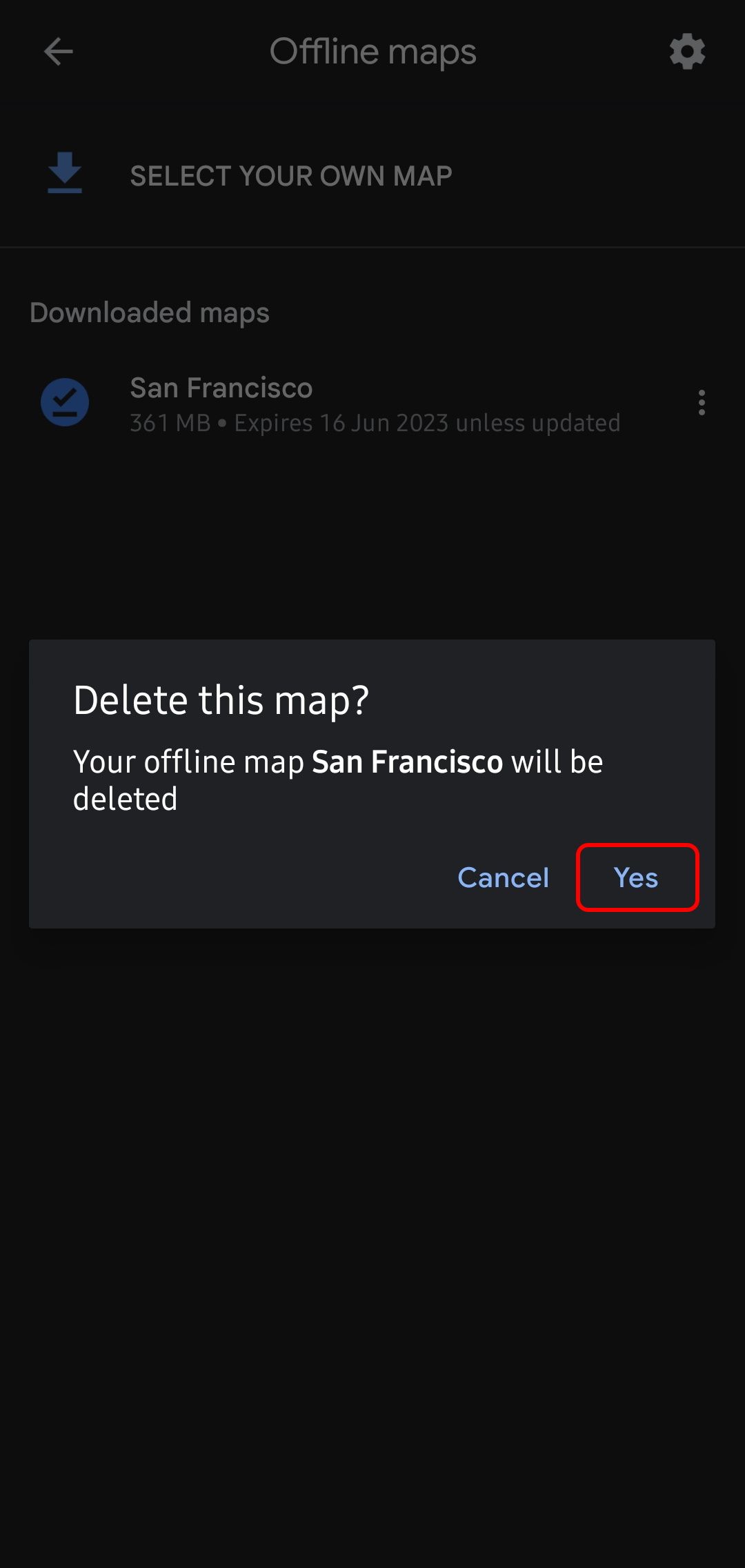
Perder-se não é mais desculpa para evitar viajar
Perder-se em uma nova cidade ou estado pode não ser divertido, mas às vezes pode ser uma aventura. Desde que você saiba que está seguro, perder-se pode levar à descoberta de novos lugares e a conhecer melhor o seu país. No entanto, você não precisa correr o risco de se perder em um lugar perigoso quando os mapas off-line podem funcionar como uma rede de segurança. Além disso, você pode planejar sua viagem usando os aplicativos do Google para se concentrar em se divertir.
Mas e se você se perder em um país estrangeiro com um idioma diferente e não baixar os mapas off-line ao chegar? Use o Google Tradutor ou diga: “Ok Google, seja meu intérprete”.



